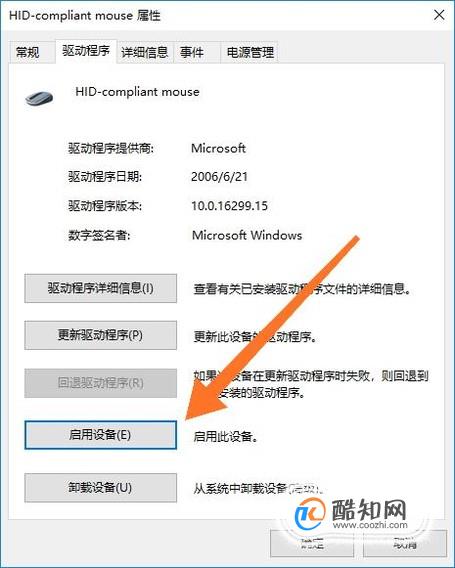如果我们的鼠标指针在电脑桌面突然没有了反应,有可能是鼠标本身出了问题,也有可能是电脑设置的问题。接下来小编就告诉大家鼠标指针突然不动的解决办法。
如果我们用的是有线鼠标,有可能是鼠标与电脑USB接口接触不良。把鼠标的连接线插在电脑不同的USB接口或者其他电脑上即可,试一下鼠标是否能正常使用。如果能则是USB接口的问题,否则就是鼠标本身的问题,需要更换鼠标。

如果我们用的是无线鼠标,就把鼠标的电池取下来,检测电池是否还有电。电池没电也会造成鼠标指针不能移动的情况,更换电池即可。还有就是把插在电脑USB接口的无线鼠标信号接收器也插在电脑其他USB接口试一下,看是否接触不良,可以用棉花棒沾酒精擦拭一下USB接口。


我们还可以进入电脑的控制面板来看鼠标是否正常运行。首先同时按下键盘上的“Win+R”键,进入到“运行”。然后在运行框内输入“control”,点击“确定”。
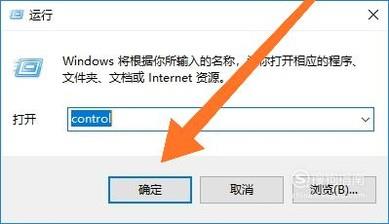
进入到控制面板后,接着点击进入“硬件和声音”。

再点击进入“设备管理器”。
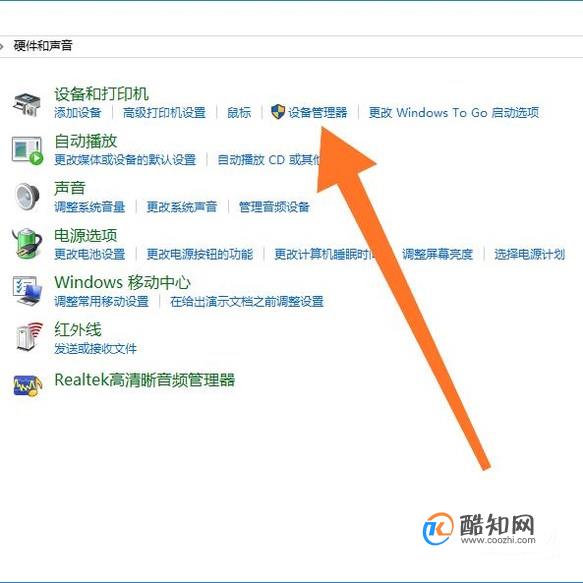
接下来找到我们的鼠标设备名称,右击鼠标,点击进入“属性”。
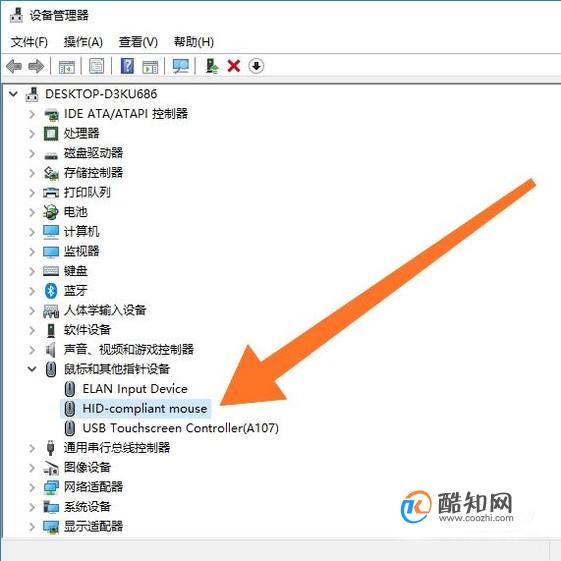
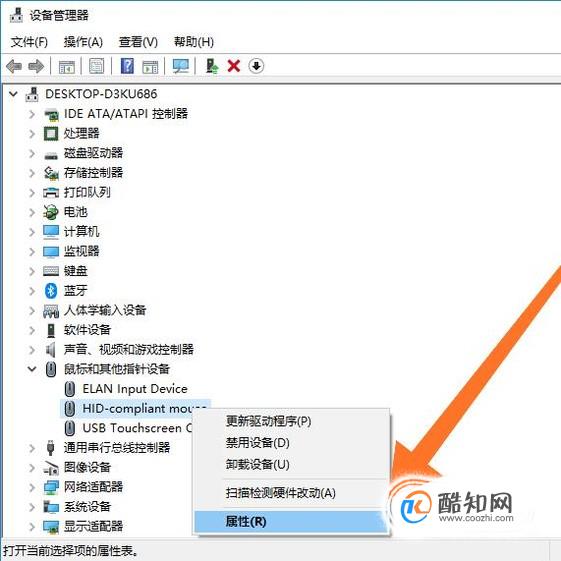
查看我们的鼠标是否是正常运行的,如果不是正常运行,可能是鼠标驱动出现了问题,更新鼠标驱动即可。
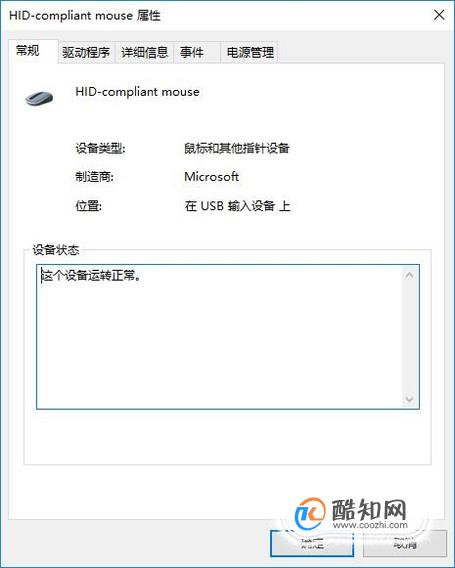
最后可以先禁用鼠标设备,再重新启用鼠标设备,看鼠标是否能正常使用。否则的话就是上面所讲的鼠标本身问题,只能更换新鼠标了。